Travailer en local dans son ordinateur et synchronisé périodiquement le contenu
Après quelques tests, nous proposons d’utiliser le logiciel gratuit “SyncBack” de 2brightsparks
Le logiciel est disponible directement chez l’éditeur en français (english)
Cette méthode est particulièrement adaptée au portable, il faut enregistrer les documents dans un dossier qui est synchronisé régulièrement.
- Avec un PC
- Avec un Macintosh
- Avec un ordinateur Linux-Unix
- Après avoir enregistré le fichier ZIP, il vous faudra extraire l’application et par la suite l’installer.
- Si vous lancer « SyncBack » il va successivement vous proposez de créer un type de sauvegarde.
- Sélectionner la première option de sauvegarde
- Cliquer sur “ok“
- Puis il vous demandera de lui définir un nom.
Exemple: syncro NAS
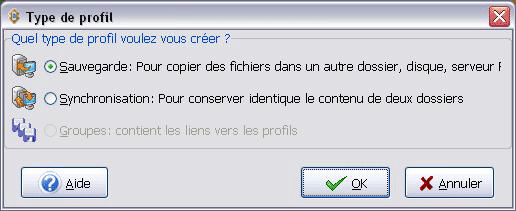
• Il faut maintenant définir la source et la destination des données que vous désirez sauvegarder sur le NAS.
Sources
Si vous utiliser mes documents (my Documents) je vous suggère de créer un dossier se nommant par exemple “votrenom NAS“.
Ainsi uniquement les données du dossier seront synchronisée avec le NAS.
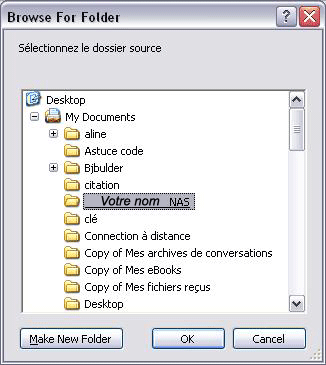
Destination
Pour la destination, si vous avez suivi nos recommandations, votre dossier personnel se retrouve sur la lettre “U“.
Destination: Choisir “my computer” –> et sélectionnez le disque monté, nommer avec la lettre “U”
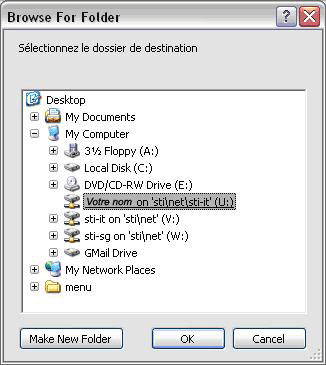
Résultat
– Appuez sur “OK” pour que votre profil soit enregistrer.
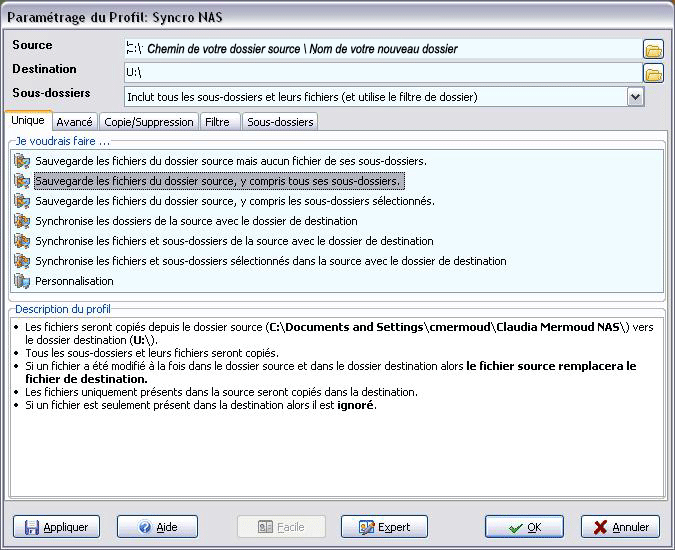
• Une fenêtre de confirmation apparaîtra
– Cliquer “non”

– Voici la nouvelle fenêtre
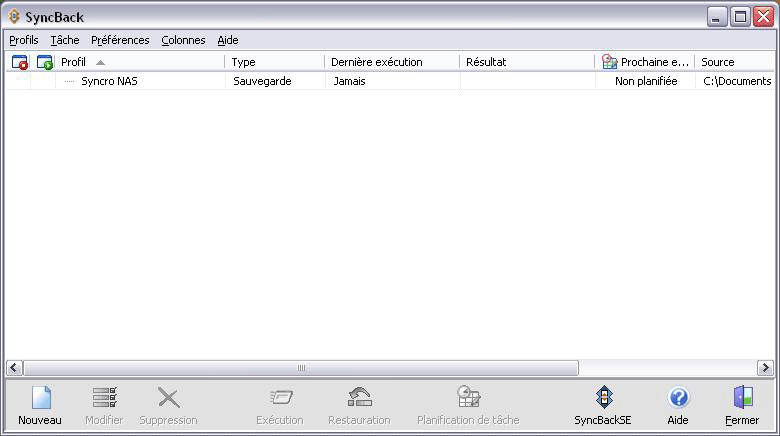
• Après avoir défini votre profil vous pouvez simulez le restat de l’opération, si vous le désirez.
• Planifier votre synchronisation.
• Pour éviter de lancer l’opération à la main je vous recommande de planifier votre sauvegarde.
– Pour cella utiliser l’icone “Planification de tâche” en aillant sélectionné le profile synchronisation NAS
– Cliquer “OUI”

– Selectionnez “OUI”

– Quand il vous demandera si vous voulez lever la restriction du mot de passe mettre “OUI”
Le logiciel utilise la fonctionnalité interne de Windows, pour qu’elle puisse s’exécuter correctement il est nécessaire (obligatoire) de mettre un mot de passe.
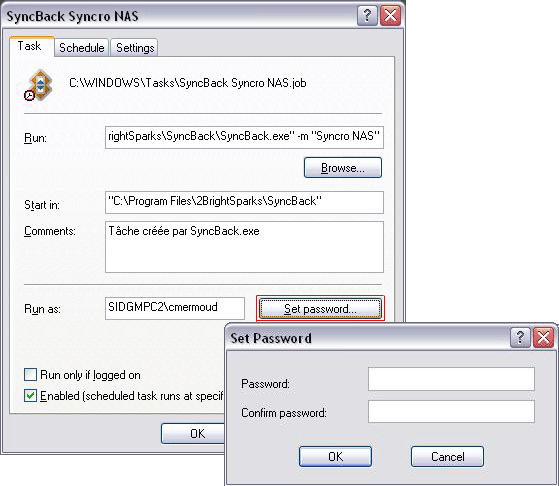 .
.
• Sous l’onglet “Schedule” ou “planification“. Je vous propose de choisir l’option “quand vous ne travaillez pas sur l’ordinateur”
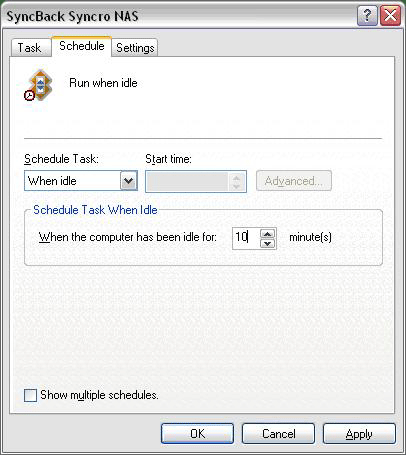
• Si vous le désirer vous pouvez rajouter plusieurs autres paramètres.
– Par exemple: lancer la synchronisation tous les jours à 18heures.
– Ne pas oublier d’activer l’option en bas du dialogue.
– Cliquer “OK”
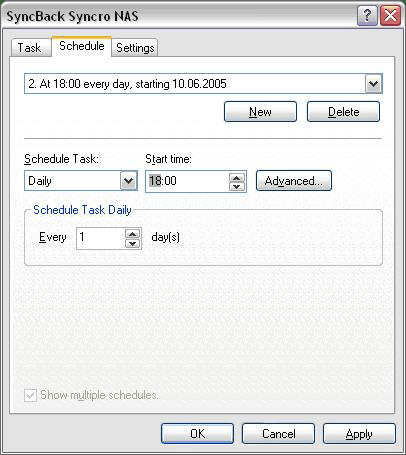
• Pour vérifier la première sauvegarde vous pouvez exécuter le profil.

– Résultat de l’opération

• Si vous ne désirer pas afficher la fenêtre des différences il faut activer dans “préférence” –> “sauter la fenêtres de différences”
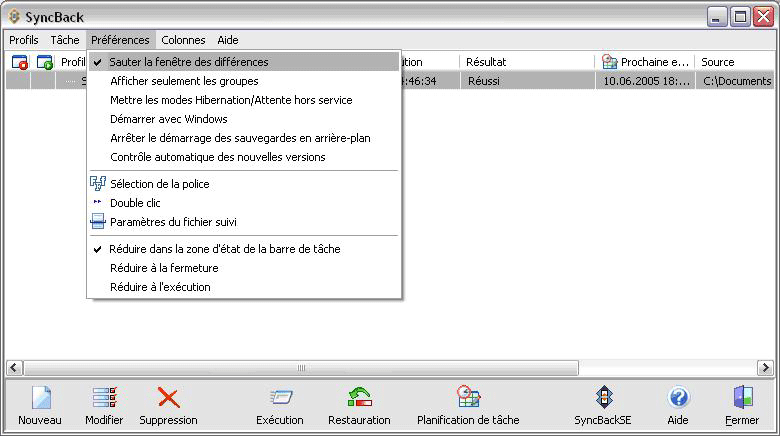
| Laurent Kling | 33511 | |
| David Descan | 34663 |